グラフの作成
「挿入」リボン」
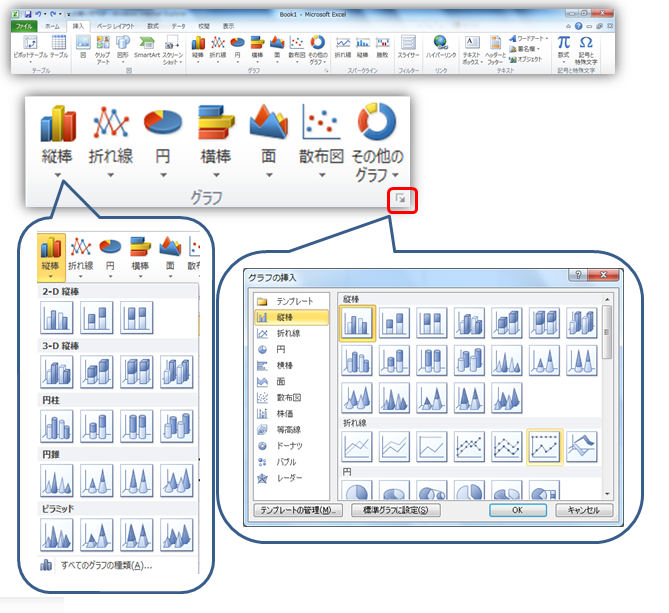
- 「挿入」リボン、「グラフ」項目のボタンを利用して、グラフの作成ができます
グラフの作成
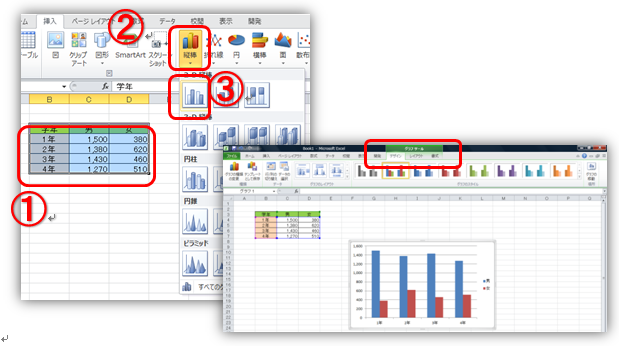
- グラフを作成するには元になる表が必要です
- ① グラフの元になる表を選択
- ②「挿入」リボン「グラフ」項目の利用したいグラフの種類ボタンをクリック
- ③ 作成したいグラフのボタンをクリック
- ④グラフが画面の真ん中に作成される
グラフの編集
「グラフ」リボン
グラフを選択している時のみ表示される
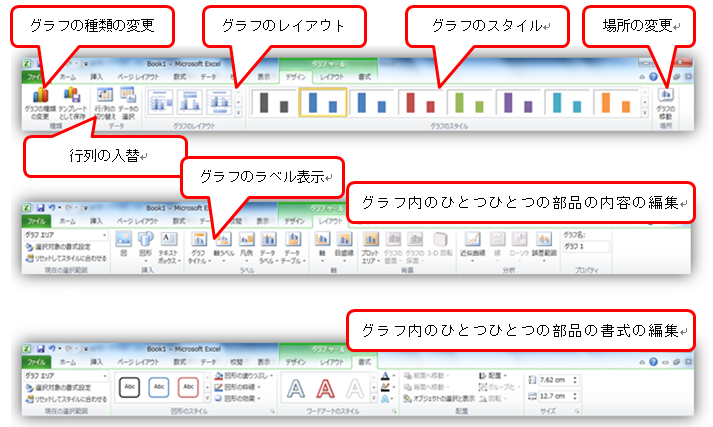
- 【デザイン】グラフの編集
- 【レイアウト】グラフの一つ一つの部品の内容編集
- 【書式】グラフの一つ一つの部品の書式の編集
グラフの編集
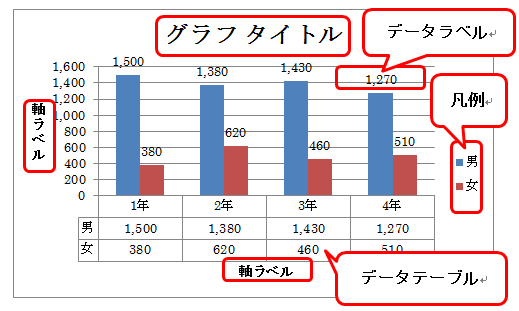
- 「デザイン」ではある程度まとまった変更ができる
- 「レイアウト」ではグラフに部品を追加したり、部品の内容を変更したりできる
- 「書式」ではグラフの部品のデザインを変更できる
グラフのサイズ変更と移動
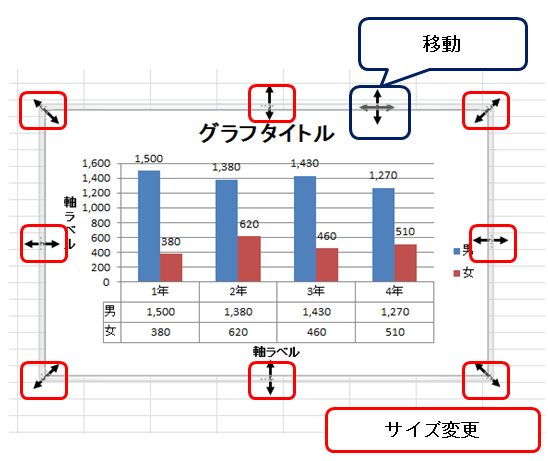
- グラフを選択時の外枠線で十字の矢印になった時にドラックで移動
- グラフを選択時の外枠線で矢印になった時点でドラックでサイズ変更
- グラフの中の部品一つ一つも選択時に移動・サイズ変更ができます